4 월 업데이트 2024: 우리의 최적화 도구를 사용하여 오류 메시지를 받지 않고 시스템 속도를 늦추십시오. 지금 다운로드 이 링크
- 다운로드 및 설치 여기에 수리 도구.
- 컴퓨터를 스캔하도록 합니다.
- 그러면 도구가 컴퓨터 수리.
Dropbox, Box, Google Drive 및 iCloud를 포함한 다양한 온라인 저장 위치의 클라우드에 파일을 저장할 수 있지만 마이크로 소프트 원 드라이브 Windows 10과 직접 통합됩니다. OneDrive를 사용하면 문서, 사진 및 기타 파일을 온라인에 저장하고 여러 컴퓨터 및 장치에서 동기화 할 수 있습니다. 또한 OneDrive의 모든 파일을 다른 사람과 쉽게 공유 할 수 있습니다.
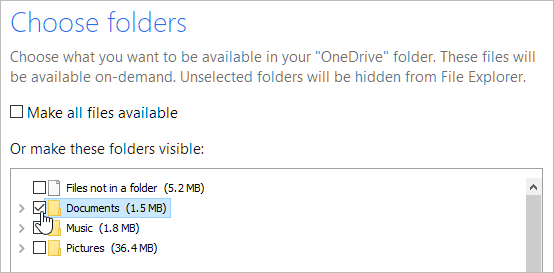
요구 사항이 변경되면 Windows 10에서 OneDrive 설정을 조정하고 PC에 보관하려는 OneDrive 폴더를 변경할 수 있습니다.
또한 기본적으로 모든 폴더, 하위 폴더 및 파일이 OneDrive는 자동으로 동기화됩니다. 클라우드 기본적으로 로컬 하드 드라이브의 OneDrive 폴더와 클라우드의 OneDrive 폴더는 성공적인 동기화 후 정확히 동일합니다. 그러나이 기본 동작을 변경하는 방법이 있습니다.
OneDrive 설정을 확인하고 필요한 경우 변경하려면 다음 단계를 따르세요.
Windows 8.1에서 OneDrive 동기화 설정 변경
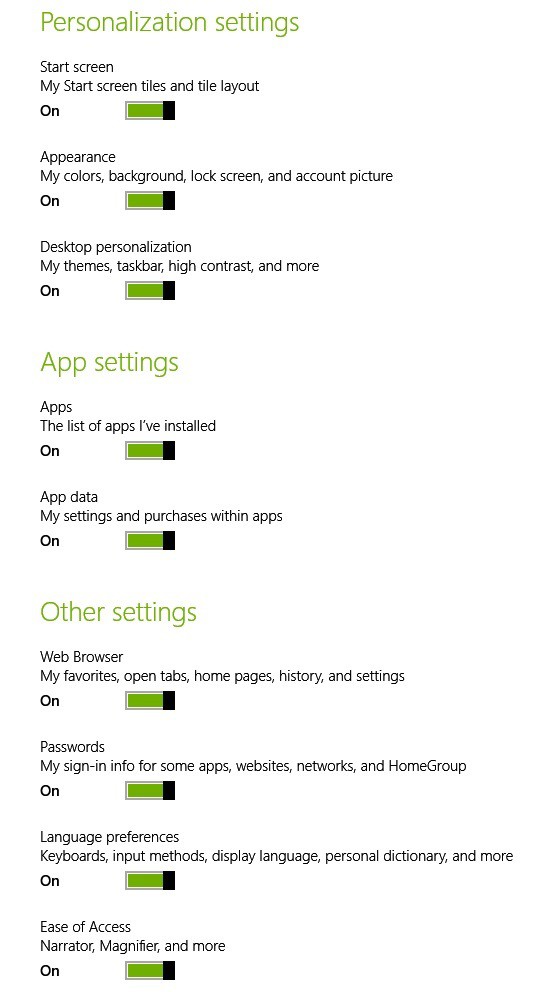
- 참 검색 표시 줄을 열거 나 오른쪽 상단으로 이동하거나 Windows 로고 + W 키를 누릅니다.
- 여기에 PC 설정 입력
- 그런 다음 OneDrive를 선택합니다.
- 거기에서 동기화 설정을 선택하십시오.
이제 기본적으로 활성화 또는 비활성화하도록 선택할 수있는 다양한 기능에 액세스 할 수 있습니다. 따라서 OneDrive 계정과 동기화 할 수있는 항목은 여러 가지가 있으며 여기에는 다음이 있습니다.
2024년 XNUMX월 업데이트:
이제 이 도구를 사용하여 파일 손실 및 맬웨어로부터 보호하는 등 PC 문제를 방지할 수 있습니다. 또한 최대 성능을 위해 컴퓨터를 최적화하는 좋은 방법입니다. 이 프로그램은 Windows 시스템에서 발생할 수 있는 일반적인 오류를 쉽게 수정합니다. 손끝에 완벽한 솔루션이 있으면 몇 시간 동안 문제를 해결할 필요가 없습니다.
- 1 단계 : PC 수리 및 최적화 도구 다운로드 (Windows 10, 8, 7, XP, Vista - Microsoft Gold 인증).
- 2 단계 : "스캔 시작"PC 문제를 일으킬 수있는 Windows 레지스트리 문제를 찾으십시오.
- 3 단계 : "모두 고쳐주세요"모든 문제를 해결합니다.
- PC 설정 – Windows 8.1 데스크톱 또는 태블릿 설정을 모든 장치에 동기화 할 수 있습니다.
- 홈 화면 – 타일 및 레이아웃
- 모양 – 색상, 배경, 잠금 화면 및 이미지
- 데스크탑 사용자 정의 – 테마, 작업 표시 줄, 고 대비
- 앱 – 설치 한 애플리케이션 목록, 설정 및 구입 방법
- 웹 브라우저 – 북마크, 열린 탭, 홈 페이지, 페이지 기록 및 설정
- 암호 – 응용 프로그램, 웹 사이트, 네트워크 및 홈 네트워크에 대한 자격 증명
- 언어 기본 설정 – 키보드 입력, 표시 언어, 개인 사전
- 간편한 액세스 – 내레이터, 돋보기
- 기타 Windows 설정 – 파일 탐색기, 마우스, 프린터
Windows 10에서 OneDrive 동기화 설정 변경
Windows 10에서 OneDrive 설정을 변경하는 방법을 살펴 보겠습니다. 아래 단계를 따르세요.
- Windows 작업 표시 줄의 알림 영역에서 흰색 또는 파란색 OneDrive 클라우드 아이콘을 선택합니다.
- 더보기> 설정을 선택합니다.
- 계정 탭을 선택하고 폴더 선택을 선택합니다.
- "이 PC와 OneDrive 파일 동기화"대화 상자에서 컴퓨터와 동기화하지 않을 폴더를 선택 취소하고 확인을 선택합니다.
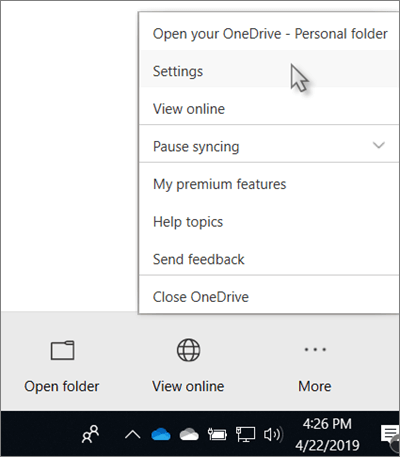
OneDrive에없는 폴더 (예 : C : 및 D :)는 추가 할 수 없습니다.
컴퓨터와 동기화 한 폴더를 선택 해제하면 해당 폴더가 컴퓨터에서 삭제됩니다. 폴더와 그 내용은 온라인에서 계속 사용할 수 있습니다.
선택한 동기화 설정은 모든 곳에서 모든 항목을 동기화하지 않는 한 각 컴퓨터에 고유합니다. 또한 두 컴퓨터에서 폴더를 선택하고 컴퓨터 B와 동기화 할 새 폴더를 컴퓨터 A에 만들면 컴퓨터 B로 이동하여 새 폴더를 선택해야합니다.
이 폴더의 동기화를 다시 시작하기로 결정한 경우 프로세스를 반대로하고 파일을 검색 할 시간을 시스템에 제공하십시오.
전문가 팁 : 이 복구 도구는 리포지토리를 검색하고 이러한 방법이 효과가 없는 경우 손상되거나 누락된 파일을 교체합니다. 문제가 시스템 손상으로 인한 대부분의 경우에 잘 작동합니다. 또한 이 도구는 시스템을 최적화하여 성능을 최대화합니다. 그것은에 의해 다운로드 할 수 있습니다 여기를 클릭

CCNA, 웹 개발자, PC 문제 해결사
저는 컴퓨터 애호가이자 실습 IT 전문가입니다. 컴퓨터 프로그래밍, 하드웨어 문제 해결 및 수리 분야에서 수년간의 경험을 갖고 있습니다. 저는 웹 개발과 데이터베이스 디자인 전문입니다. 네트워크 디자인 및 문제 해결을위한 CCNA 인증도 받았습니다.

